Power Automate Desktopとは
簡単活用例まとめ!-1024x576.png)
Power Automateとは、マイクロソフトからリリースされているRPAツールです。
そもそもRPAとは、Robotic Process Automationの略でロボットによる作業の自動化を意味しています。
あらかじめロボットに作業手順を覚え込ませるこでPC上で行っている定型作業を自動化してくれるので、生産性向上や働き方改革への効果が期待されています。
これまでVBAなどによる、Office製品内での自動化は一般的でしたが、一般的にPower Automateを含むRPAツールはOffice製品などの特定の製品に限定せずにアプリケーションを横断的に自動化できるとこが特徴的です。
ロボットと言っても我々が率直に想像するようなペッパー君のようなロボットではなく、普段お仕事などで使用しているPCにソフトウェアをインストールして使用するので、機器の購入は必要ありません。

Power Automateも同様にPCにインストールすることで使用でき、特にWindowsやOfficeの契約プラン次第では、無料で使用できるのが魅力のひとつです。
ちなみに私は自宅でWindows10を使用していますが、無料でPower Automateを使用しています。
自動化と聞くとなんだか難しそうに聞こえますが、プログラミングなどは必要なく視覚的・直観的な操作性で非IT人材の方でも簡単にPC作業を自動化することができます。
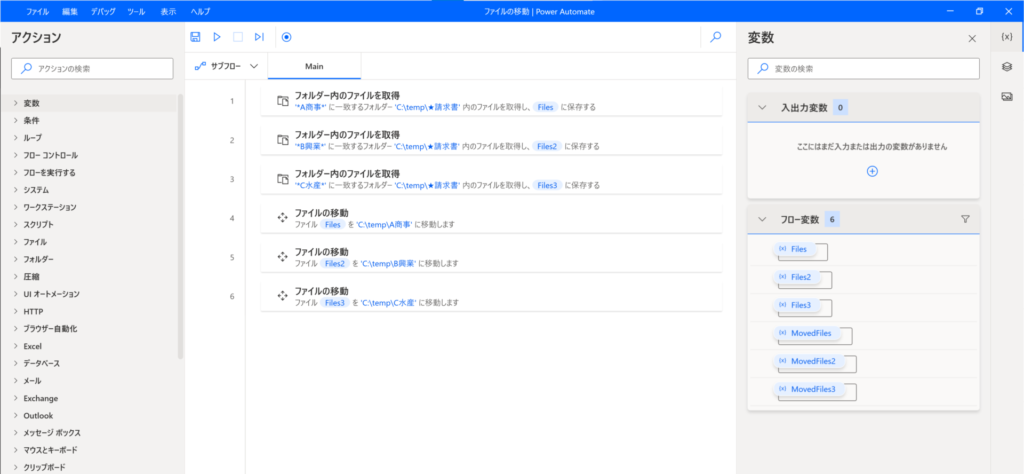
人間の仕事が高度化していく一方で人材の確保が難しくなる昨今では、ひとりひとりの生産性を向上させることが必要不可欠です。
そこでこのPower Automateを活用できるようになれば、単純な作業は機械にまかせて、人間はより高度な仕事に時間を使うことができるようになります。
当ブログでも皆さんの生産性向上の一助になりたく、Power Automateの活用例を紹介しています!
当ブログで紹介したPower Automate活用例
当ブログでは、マイクロソフト製のRPAツールPower Automate desktopの活用例や使用方法を非IT人材の方にも分かりやすくご紹介してきました。
Power Automateに関する当ブログ内の記事が増えてきたので、今までに紹介した内容をこの記事内におまとめしました。
上から順に簡単なものから並べているので、これからPower Automateを使ってみるという方の勉強用のまとめとしてもこのまとめ記事は活用できますよ!
それぞれの記事に対してできるようになることなどの簡単な解説を記載していますので、便利・やってみたいと思った内容はぜひそれぞれのリンクから参照ください。
Power Automateのインストール方法

そもそもPower Automateをまだインストールしていなかったり、インストールできるか不安という方は、以下の記事を参考にしてみてください。
インストール自体はとても簡単なのですが、ポチポチと流れに従ってインストールしていくと不要な通知設定までしてしまうことがあるので、手順を確認しながら進めていくことをおすすめします。
Webサイトへのログインの自動化

冒頭で述べようにPower Automate(RPA)の特徴はアプリケーションを横断した自動化です。
そのため、Webサイト上などの作業も自動化することができます。
Webサイトでの作業にログインが必要な場合がありますが、ログイン手順もPower Automateに設定することができます。
以下の記事では、サイトへのログインの自動化の手順をお伝えしてるのに加えて、Power Automateの基本的な使用方法についても詳しく説明しているので、Power Automateをインストールしたらまずはじめに見ていただくことをおすすめします。
(参考:Power AutomateでのWebサイトログインの自動化)
これより後の記事については、基本的な使用方法を知っている前提で活用例を説明しています。
特定の文字を含むファイルのフォルダ移動

フォルダを整理するために会社名や日付などでファイルをファルダ分けする作業に意外と1日の作業時間が取られていませんか?
ファイル名にフォルダを分けるためのキーワードがあれば、その作業は自動化できますよ。
フォルダやファイルの移動の操作方法はもちろん、ファイル名変更などで便利な「ワイルドカード」やPower Automate内で使用される「フロー変数」などの考え方についても以下の記事では設営しています。
(参考:Power Automateでファイルをフォルダ間移動)
PC作業はとにかくファイルが絡んでくるので、他の作業を自動化する際にも応用が利く自動化となるでしょう!
フォルダ内のファイルすべてに操作を実行する

フォルダ内すべてに対して繰り返し作業をしなくてはならない、、、定型業務では何度も同じ作業を繰り返し行わなくてはいけないものが多いですよね。
単調な繰り返し作業を自動化できるというのが、RPAツールを活用する魅力のひとつでしょう。
以下のリンクでは繰り返しの例としてフォルダ内のファイルすべてに対して同じルールで繰り返しファイル名を変更する手順を自動化しています。
(参考:Power Automateでファイルすべてに繰り返し処理をする)
繰り返しの処理を設定するには「For each(For)」というアクションを設定するのですが、これはプログラミング的な考え方に通じていて、少し難しいので記事の中で解説しています。
繰り返しの処理が設定できるようなれば、あらゆる単純作業を自動化できるようになりますね!
メール送信の自動化
の自動送信-1024x576.png)
ビジネスチャットが普及してきても仕事と切っても切り離せないツールと言えば、「メール」ですよね。
まだまだ報告や連絡のために使用されるメールですが、作業の完了報告メールなど毎回同じ内容のメールを定型文から呼び出して送信したりしてませんか?
もしPower Automateを使用して定型作業を自動化できたら、その作業報告メールも一緒に自動化しちゃいましょう!
Power Automate同じくマイクロソフト製品のOutlookを使ってとても簡単にメールの自動送信のフローを作成する手順を解説しています。
(参考:Power Automateを使用したメールの自動送信)
RPAで自動化したフローの実行を別PCでやって自分の作業PCにメールを送るなんてこともよくあると思いますので、RPAを使う上で知っていて損はない内容となっています!
ログイン情報の手入力をユーザーに要求する
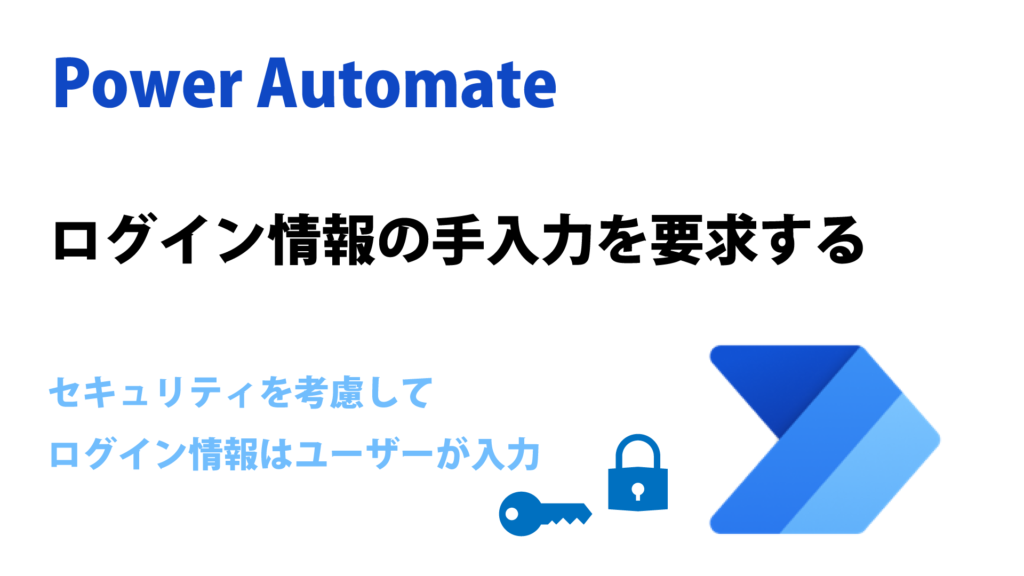
上で紹介した「Webサイトへのログインの自動化」では、ログイン情報をPower Automateに直接覚え込ませてフローを作成していました。
個人のPC作業であれば問題ないかもしれんせんが、会社での作業の自動化にはセキュリティ面で不安だという方がいらっしゃると思います。
そこで。「ログインの自動化」の応用として、ログイン情報(IDやパスワード)の入力だけをフローの実行時に前もって手入力することを求めるフローの作成方法を以下で解説しています。
セキュリティを考慮して、フローの最初にユーザーにログイン情報を手入力させる方法を、以下で解説していますので、参考にしてください。
(参考:Power Automateでログイン情報のみユーザーが手入力する方法)
会社など高いセキュリティが求められる場での安全対策につながる内容ですので、RPAを使う方にはぜひ知っておいていただきたい内容です!
Webスクレイピング
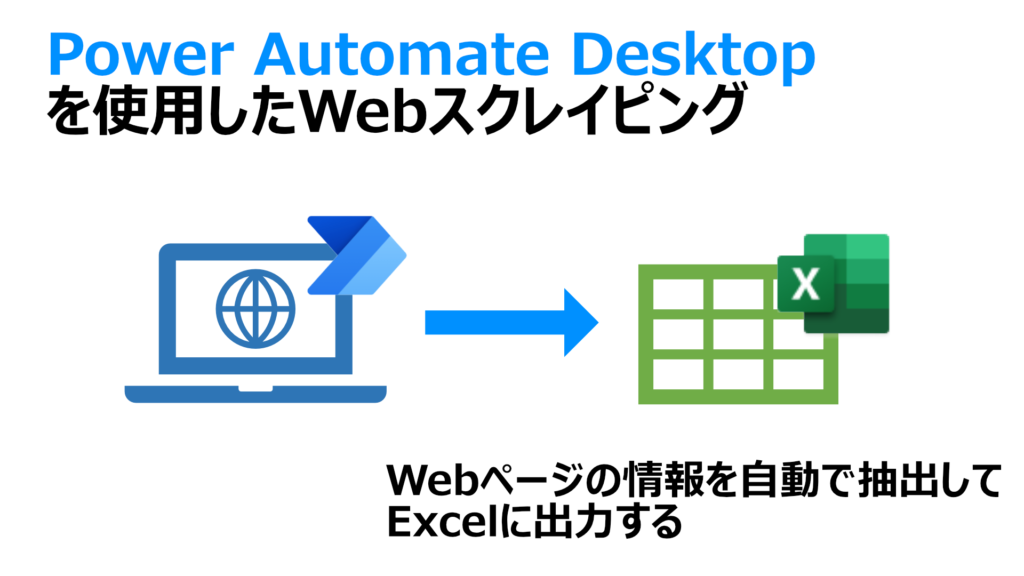
Webスクレイピングとは、ロボットを使用して自動でWebサイト上の情報を抽出、収集することです。
Power AutomateのWebサイトの操作を自動化できる特性を活かすことで、個人でも簡単にWebスクレイピングを実現することが可能です。
これを活用することで、日々データを取得しているサイトから自動でデータを取得したり、データの収集はロボットにまかせてデータの分析や活用に多くの時間を使うことができるようになります。
一方で、Webスクレイピングは便利な反面サイトによっては、ロボットによるクロールを許可していない場合があるので、注意が必要です。
以下の記事では、スクレイピングを行う上での注意点を含めて詳細に解説していますので、活用できそうだと感じましたらぜひ参考にしてみてください。
(参考:Power AutomateでWebスクレイピングをする方法)
OCR

OCR(Optical Character Recognition:光学文字認識)とは、画像や手書き、印刷された文章から文字列を認識して、抽出してPCで扱うことができるようにする技術のことです。
本来、専用のソフトウェア等を使ってOCRを実施されることが多いですが、Power Automate Desktopをインストールすると自動化できる処理の中に初めからOCRが含まれており、誰にでも使用することができます。
OCRを使用すれば、紙の書類を目視で確認をして、転記をしている等の作業を自動化することができるため、上手く使用すれば、時短だけでなく入力ミスの削減にもつながります。
一方で、Power AutomateでOCRのアクションを扱うには少し難しいため、以下の記事では選択が可能な3つの検索モードや初見では分かりにくい必要な設定値について詳細に解説しています。
(参考:Power Automate DesktopでOCRをする)
まとめ:Power Automateで生産性向上&働き方改革
皆さんの日頃行っている作業についても応用が利くPower Automateの活用方法が紹介いたしました。
RPAツールを使っての作業の自動化のコツとしては、以下のことが重要となるかと思います。
上記の内容に沿っていれば、今実施している作業は自動化の余地がありますよ!
そもそもExcel内の作業効率化が必要というかたは以下リンク内でExcel時短術も紹介しているので、良ければご覧ください。
(参考:Excel作業時短テクニック)
今後も当ブログではPower Automateの活用例を紹介していき、このまとめも順次アップデートしていきます。
当ブログで紹介した自動化例が皆様の作業効率化と働き方改革のお力添えができれば大変うれしく思います!
簡単活用例まとめ!.png)

に忙しい社会人が一発合格した効率的な勉強方法!-300x169.jpg)
に忙しい社会人が一発合格する効率的な勉強方法!-300x169.jpg)






コメント